Как проверить кэк в 1с
Продолжаем разговор про стандартные отчеты: поговорим об оборотке по счету и анализе субконто.
Оборотно-сальдовая ведомость по счету поможет определить нет ли незаполненных полей. Например, на сегодняшний день очень важно, чтобы было заполнено поле Тип контрагента у всех элементов одноименного справочника. Какую настройку нужно выполнить для поиска объектов с пустыми полями? В настройках отчета установим, что тип контрагента Не заполнено.

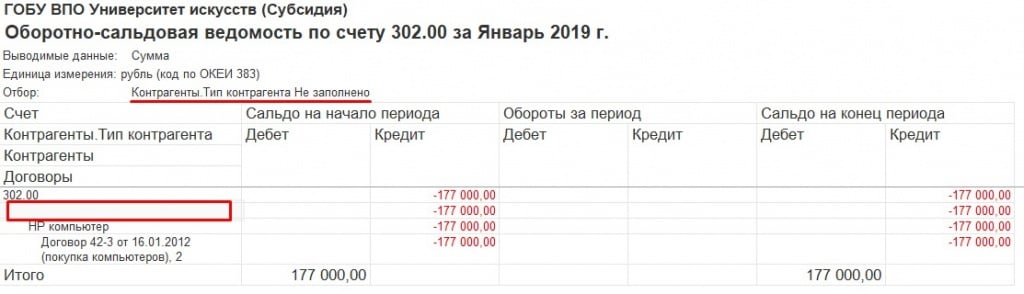
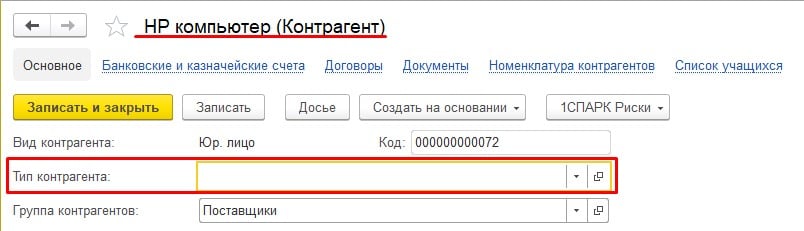
Аналогично можно получить список объектов по пустому полю Тип номенклатуры при формировании оборотки по счету 105 00.
Еще одна возможность получить детальную информацию с помощью стандартных отчетов – максимально детализировать данные с помощью подключения дополнительных настроек. Если в процессе формирования сведений по дебиторской и кредиторской задолженности вы обнаружили, что данные отображены некорректно – понять причину поможет ОСВ по счету.
Заполним форму 769 по кредиторской задолженности по КФО 4. Предварительно сформируем отчет, чтобы понимать какие данные должны попасть в данную форму.
Добавим в группировке КПС – видим, что данные учтены по разным элементам.
Внесем исправление и переформируем и ведомость, и отчет.
Сразу оговорюсь, что отчет заполнен автоматически – никаких ручных корректировок в данной ситуации не производилось.
Еще несколько вариантов использования данного отчета для поиска несоответствий.
Требуется проверить аналитику КЭК с увязкой к типу контрагента - добавим в группировке эти элементы.
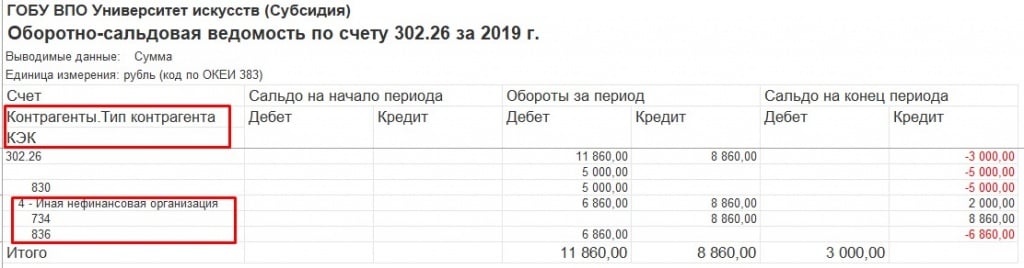
Обратите внимание, что тип контрагента и окончание у КЭК должны совпадать. В нашем примере это условие не соблюдено.
Теперь построим ведомость по счету 401 в разрезе субсчетов с группировкой по КПС и КЭК. Важно выявить для каждого КПС допустимые КЭК по рекомендациям Минфина.
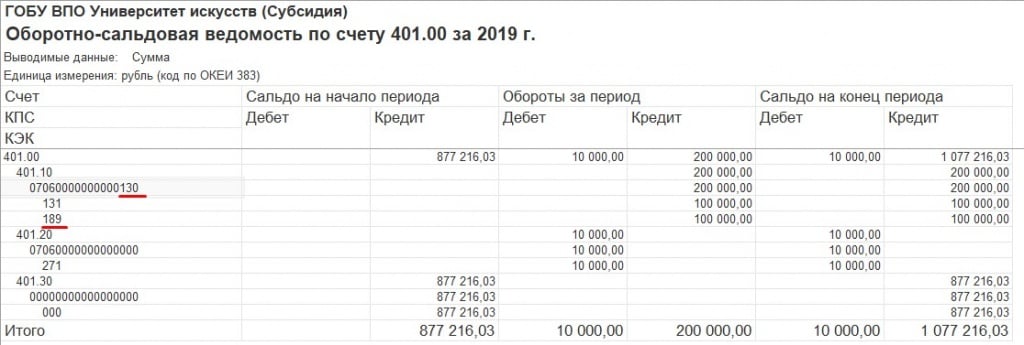
При наличии несоответствий, не забываем вносить исправления.
И еще один отчет, который поможет собрать все данные по одному объекту. Например, по одному контрагенту расчеты могут производиться по нескольким счетам, например, 302 и 206. Чтобы сразу увидеть все расчеты – воспользуемся Анализом субконто и установим отбор по нужному элементу.

Данный отчет можно использовать. например, по объектам основных средств, по номенклатуре, по договорам и т.д.
Желаю эффективно использовать все виды отчетов в вашей деятельности и быстро находить и исправлять ошибки.
Документы по санкционированию и кассовому исполнению расходов имеют соответствующие дополнительные реквизиты: «Код цели», «Код мероприятия» и «Доп. классификация».
Отчет «Сводные данные об исполнении Плана ФХД» также имеет возможность настройки отображения результатов путем группировки или отбора по дополнительным реквизитам: «Виды целевых средств», «Дополнительная бюджетная классификация» и «Мероприятия».
Рассмотрим на примере Расчетно-платежных документов детализацию по видам целевых средств - Кассовое выбытие:
1) Создаем документ «Кассовое выбытие», во вкладке «Расшифровка платежа» нажимаем «Добавить», затем нажимаем верхнюю кнопку «ЕЩЕ» - «Изменить форму», разворачиваем папку «Дополнительно» и ставим галку на «Код цели» - «ОК».
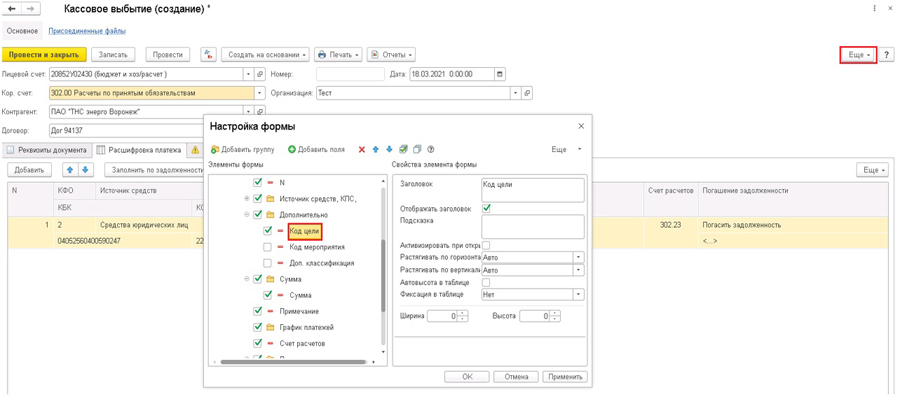
2) Теперь во вкладке «Расшифровка платежа» у нас появилось доп. поле «Код цели». Нажимаем на стрелочку «Показать все». Остается только создать детализацию от выбранного КЭК, в нашем примере это «223 Коммунальные расходы», соответственно получаем:
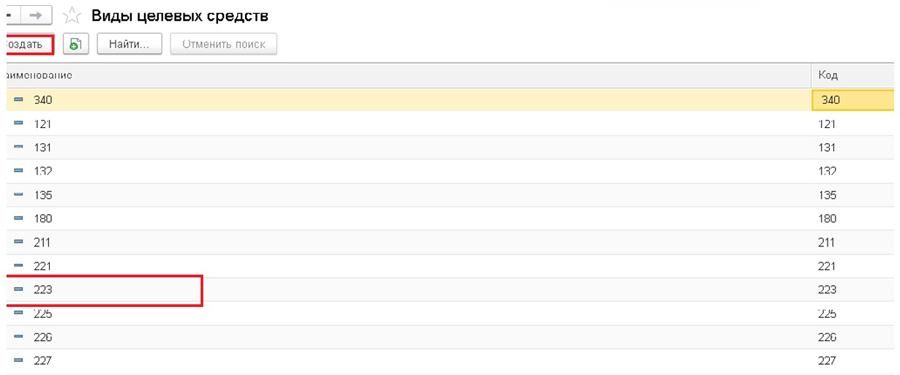
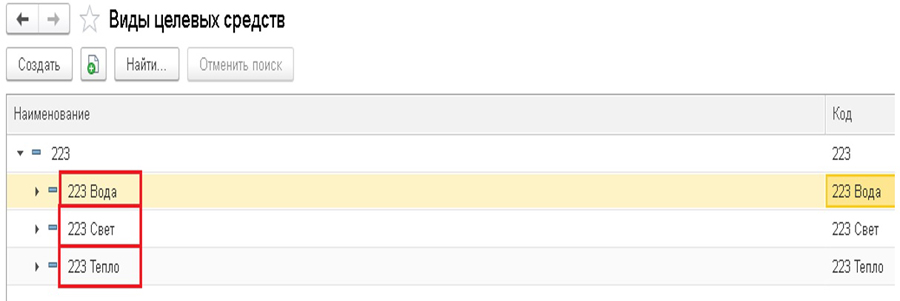
Выбираем необходимую детализацию, в нашем примере «223 Свет».
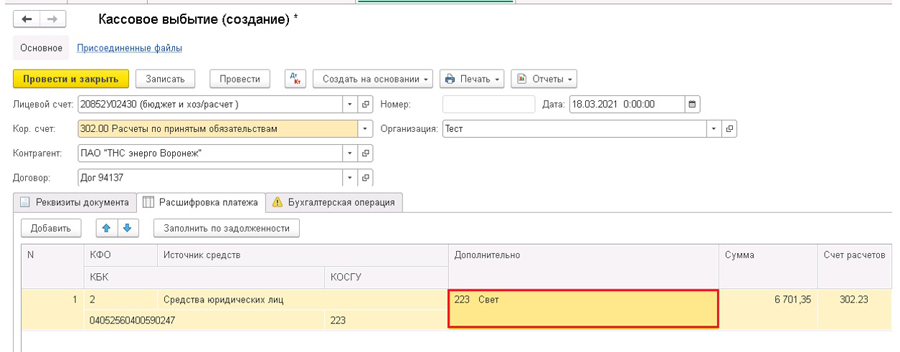
Проверяем бухгалтерские проводки.
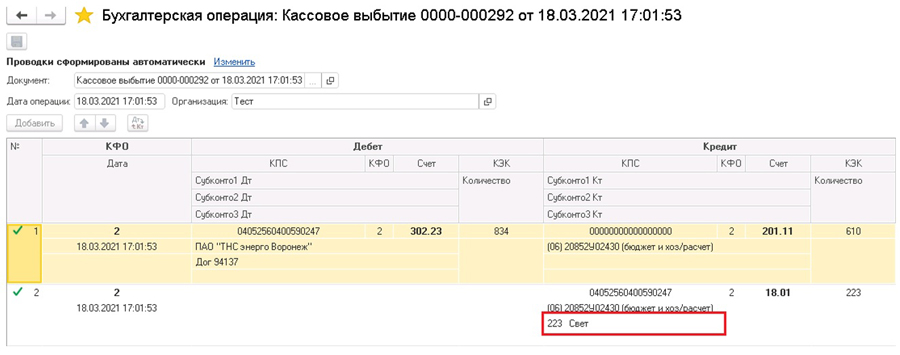
Если в бухгалтерских проводках по счету 18.01 не отобразились данные, открываем план счетов и проверяем субконто 2.
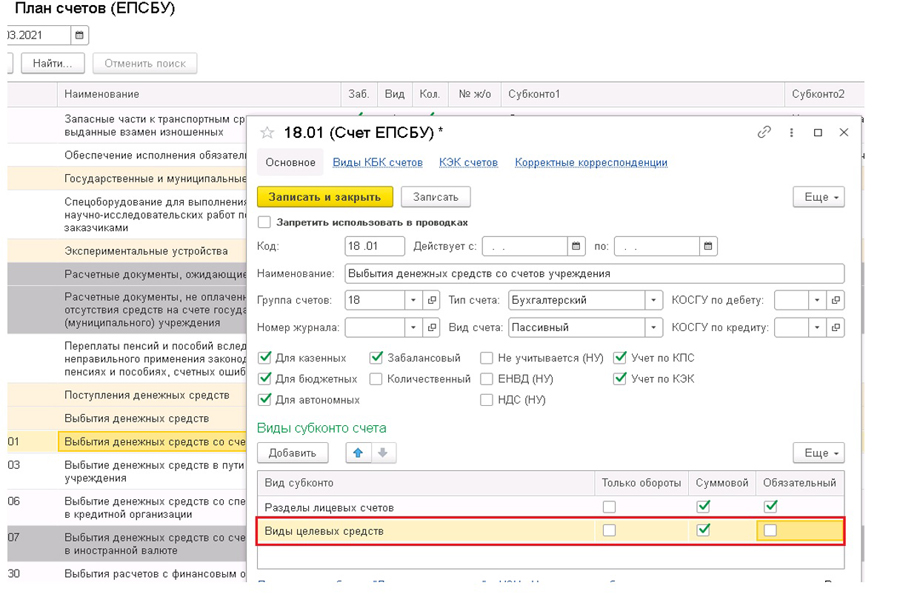
3) Настраиваем отчет «Сводные данные об исполнении плана ФХД» с детализацией по видам целевых средств.
Раздел «Планирование и санкционирование» - Отчеты по Планированию и Санкционированию - «Сводные данные об исполнении плана ФХД».
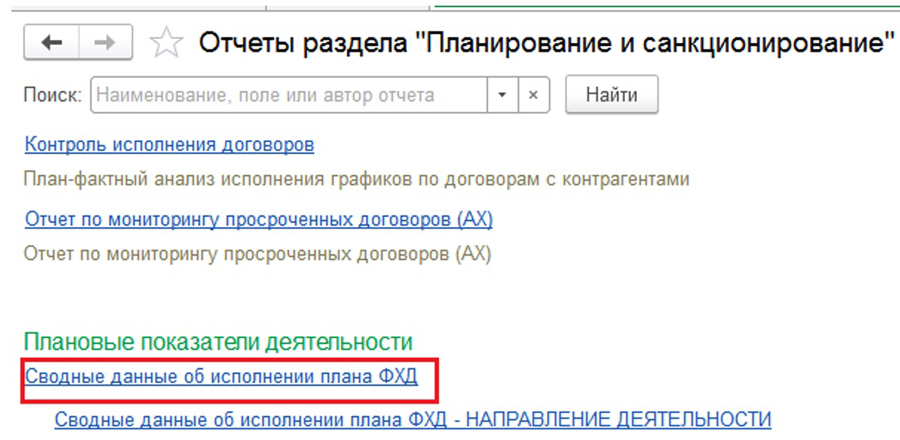
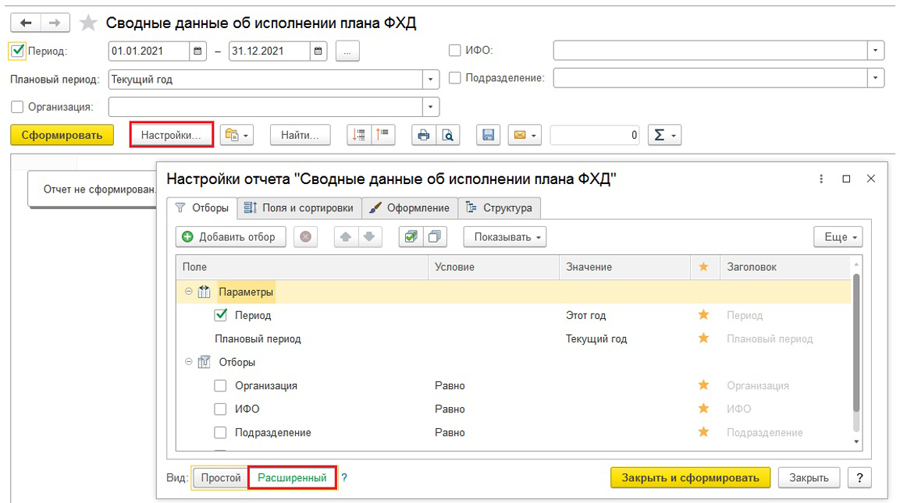
3.1) В отчете нажимаем «Настроить» - «Расширенный». На вкладке «Отборы» корректируем поля для быстрого доступа: Организация и Подразделение меняем с «В шапке отчета» на «В настройках отчета», далее добавляем поля в отборы, которые будут отображаться в шапке отчета: ИФО, КФО, КПС, Контрагент, КЭК, виды целевых средств.
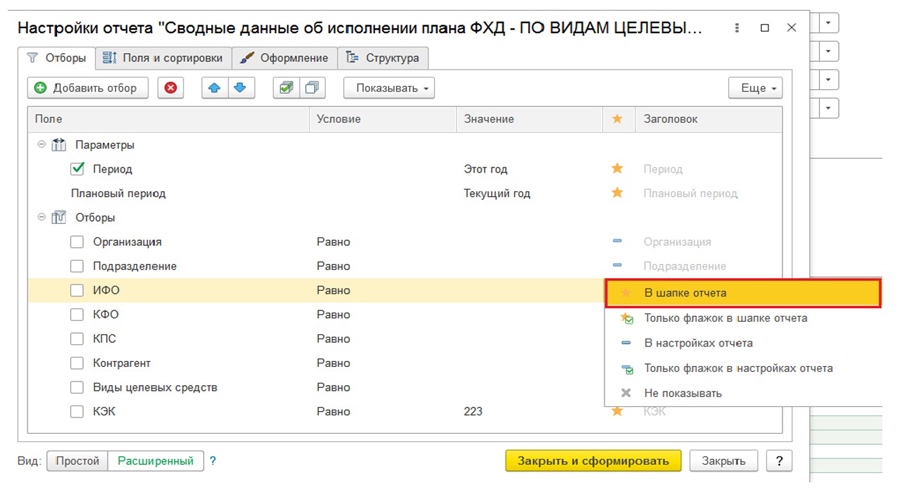
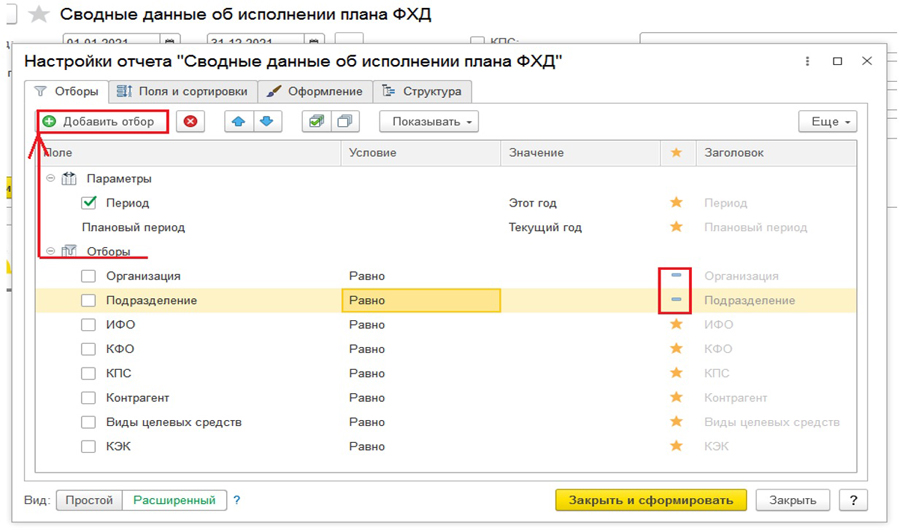
3.2) Переходим на вкладку «Структура», нажимаем на вкладку «Добавить», поочередно добавляем поля: ИФО, Виды целевых средств, Контрагент, Обязательство.
Чтобы в отчете Контрагент и Обязательство выводились на одной строке, нужно выделить поле «Контрагент» кликнуть на него 2 раза, появится новое диалоговое окно «Состав группировки», добавляем поле «Обязательство».

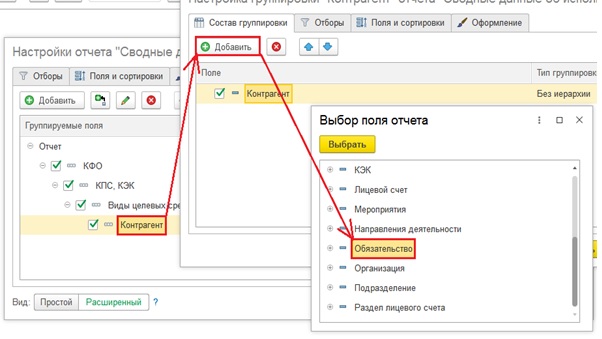
3.3) В полученном отчете нас не устраивает макет, для этого нажимаем «Еще» - «Прочее» - «Изменить вариант отчета» - вкладка «Дополнительно» - «Макет оформления» - «Зеленый» - «Завершить редактирование».
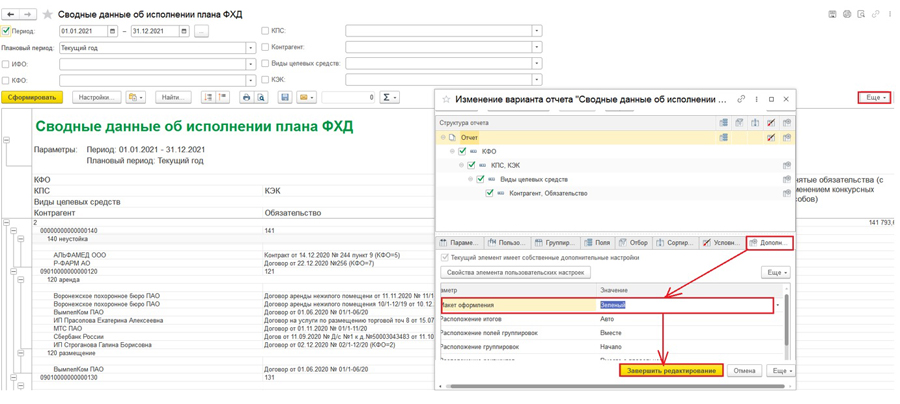
3.4) Теперь внешний отчета нас полностью устраивает, его необходимо сохранить, для этого нажимаем на ярлык «Выбрать другой вариант отчета или сохранить» - «Сохранить вариант отчета».
В поле «Наименование» вводим название «Сводные данные об исполнении плана ФХД - по видам целевых средств», затем нужно определиться, кому потребуется данный отчет: только автору или нескольким сотрудникам, далее нажимаем сохранить. После этого данный отчет будет доступен в быстрых доступах.
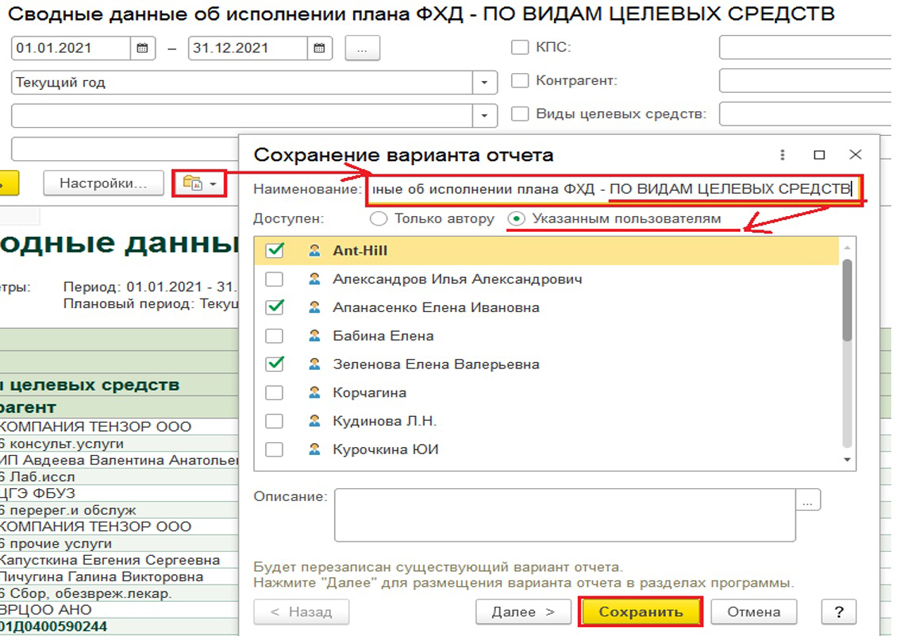
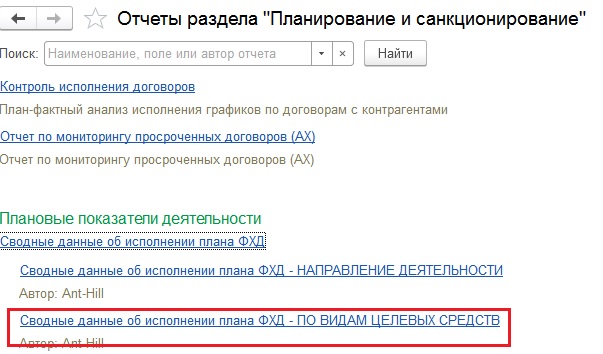
3.5) Далее можем приступить к работе с этим отчетом, в поле «КЭК» хотим видеть данные с отбором по «223» - «Сформировать».
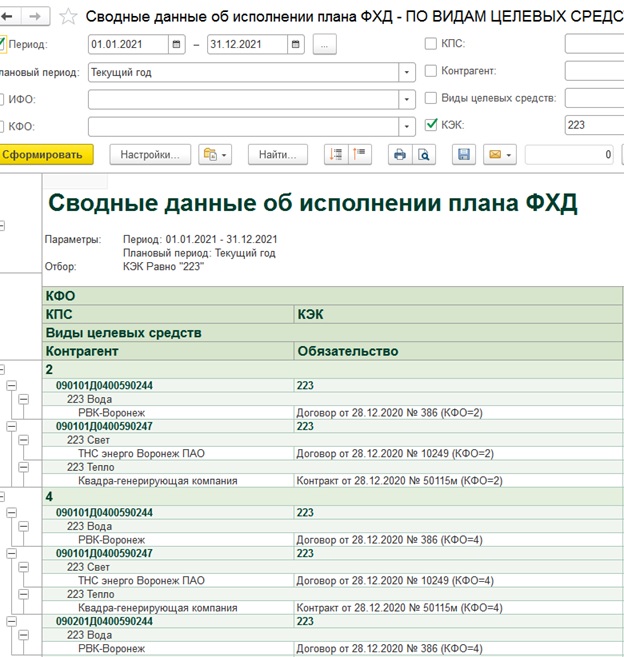
Накопились вопросы и нужна помощь?
С удовольствием на них ответим и поможем все настроить! Обращайтесь по тел.
В статье будет пошагово рассказано, как настроить детализацию КОСГУ и показать детализацию в отчете «Сводные данные об исполнении плана ФХД» в 1С:Бухгалтерии государственного учреждения ред. 1.0.
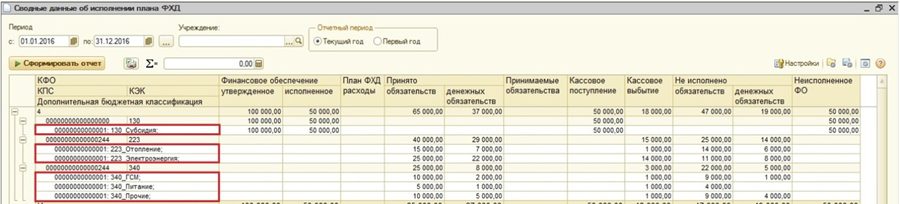
Для организации учета по дополнительной классификации в программе "1С:Бухгалтерия государственного учреждения 8" предусмотрены справочники:
- «Виды целевых средств»;
- «Мероприятия в рамках процесса исполнения бюджета»;
- «Дополнительная бюджетная классификация».
В данном примере мы воспользуемся справочником «Дополнительная бюджетная классификация».
Начнем с создания Видов дополнительных бюджетных классификаторов.
Для этого в Главном меню выберем Бюджетную классификацию, далее в Дополнительных бюджетных классификаторах выбираем Дополнительные внутриведомственные классификаторы.
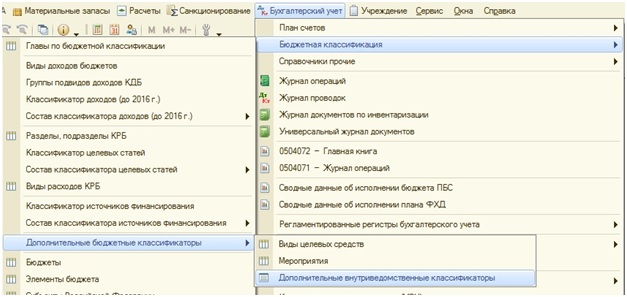
Добавляем новый вид, нажимаем на кнопку Создать и заполняем поля Код, Наименование, в последнем столбике Вид детализируемого БК выбираем КЭК (КОСГУ).
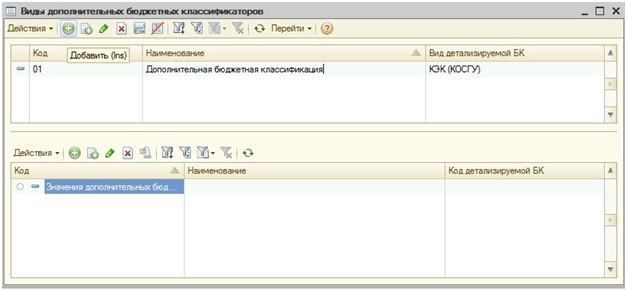
Откроем справочник Дополнительная бюджетная классификация. Для этого в Главном меню выберем Операции - Справочник.
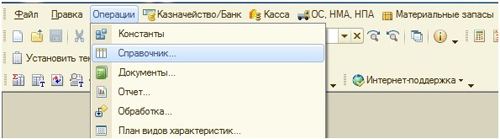
В Справочнике находим Дополнительную бюджетную классификацию и открываем ее.
В появившемся окне нажимаем на кнопку Создать. Перед Вами откроется новое окно Создание.
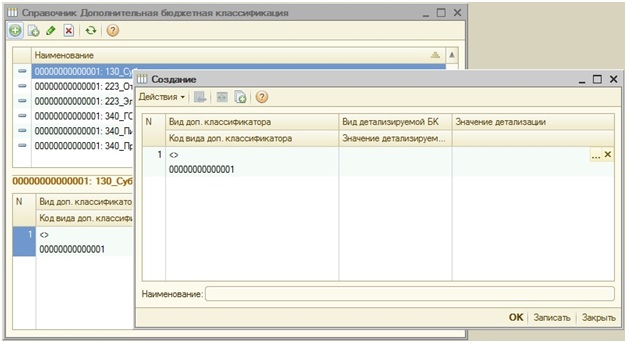
В столбике Значение детализации нажимаем кнопку Выбрать.
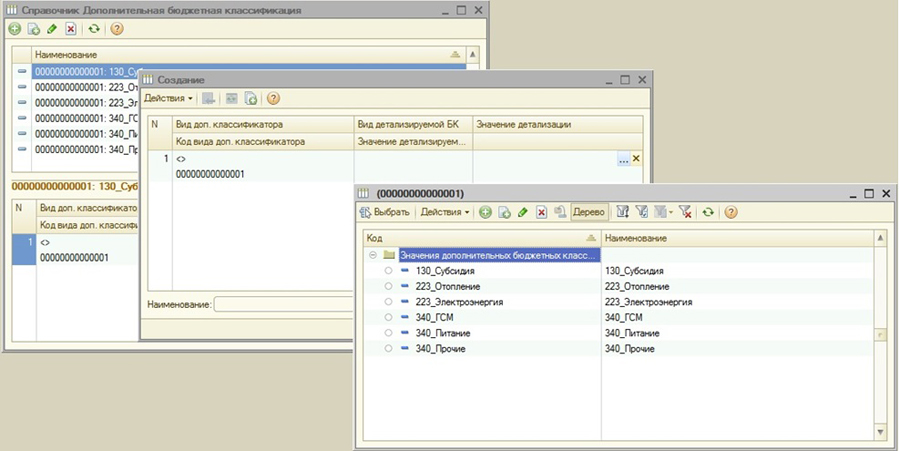
В появившемся окне мы снова нажимаем на кнопку Создать. Перед Вами откроется новое окно Создание.
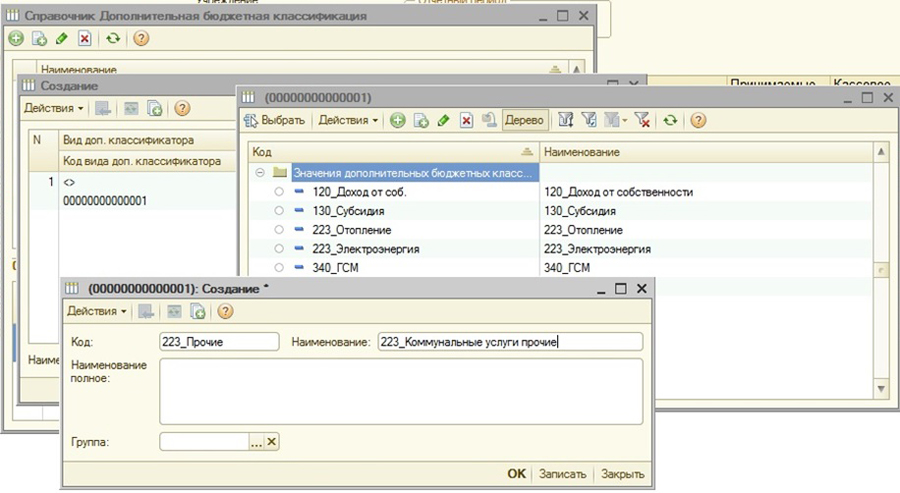
Заполняем строчки Код и Наименование.
Не забываем нажимать кнопку ОК для закрытия окна и сохранения введенной информации.
Повторяем процедуру для заполнения справочника необходимым количеством детализации.
После заполнения справочника, к счетам, по которым необходима детализация по КОСГУ – дополнительный аналитический учет по элементам справочника «Дополнительная бюджетная классификация», этот справочник необходимо прикрепить, как субконто.
Для отражения детализации в отчете «Сводные данные об исполнении плана ФХД» нам понадобятся следующие счета:
401.10 – «Доходы текущего финансового года»;
401.20 – «Расходы текущего финансового года»;
502.11 – «Принятые обязательства на текущий финансовый год»;
502.12 – «Принятые денежные обязательства на текущий финансовый год»;
502.17 – «Принимаемые обязательства на текущий финансовый год»;
504.11 – «Сметные (плановые, прогнозные) назначения по доходам (поступлениям)»;
504.12 – «Сметные (плановые) назначения по расходам (выплатам)»;
506.10 – «Право на принятие обязательств на текущий финансовый год»;
507.10 – «Утвержденный объем финансового обеспечения на текущий финансовый год»;
508.10 – «Получено финансового обеспечения текущего финансового года»;
17.01 – «Поступление денежных средств на счета учреждения»;
17.34 – «Поступления денежных средств в кассу учреждения»;
18.01 – «Выбытия денежных средств со счетов учреждения»;
18.34 – «Выбытия денежных средств из кассы учреждения»;
НД – «Поступления и выбытия наличных денежных средств».
Для прикрепления субконто к некоторым счетам существует помощник "Настройка дополнительного аналитического учета на счетах планирования и исполнения бюджета, плана ФХД". Для этого в Главном меню выберем Бухгалтерский учет - Настройка параметров учета.
Выберем вкладку Аналитика планирования и нажмем на кнопку Проверка.
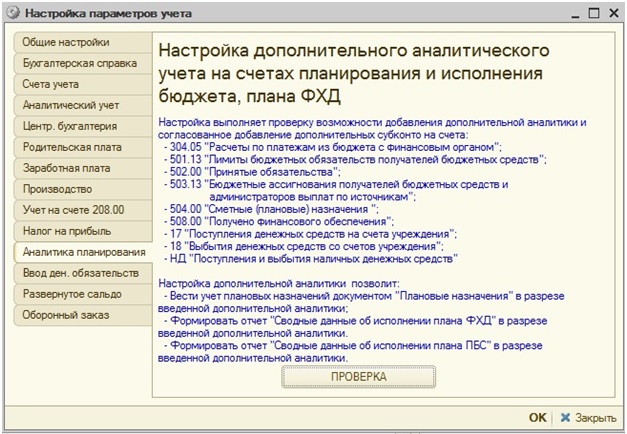
После проверки появится Доступная аналитика, где нам необходимо выбрать Дополнительную классификацию.
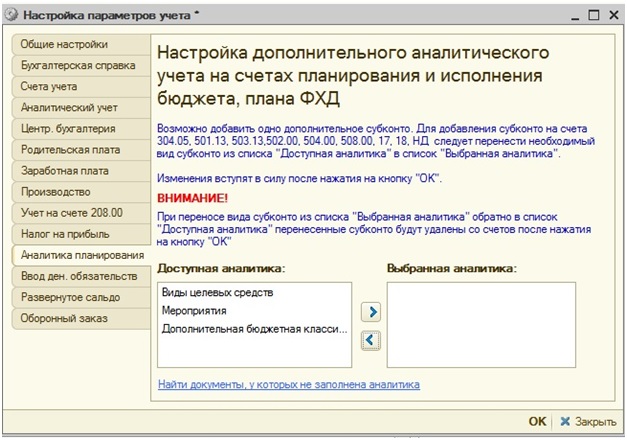
Подтвердим выбор кнопкой ОК.
Для счетов, которым помощник не добавил субконто, это можно сделать вручную.
Для этого открываем Главное меню - Бухгалтерский учет - План счетов - План счетов (ЕПСБУ).
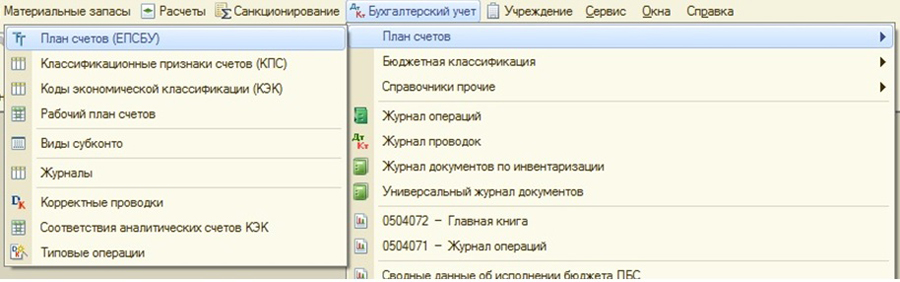
В списке ищем нужные нам счета нажимаем на кнопку Изменить.
В списке Виды субконто нажимаем кнопку Добавить, в появившемся окне Виды субконто снова нажимаем кнопку Добавить.
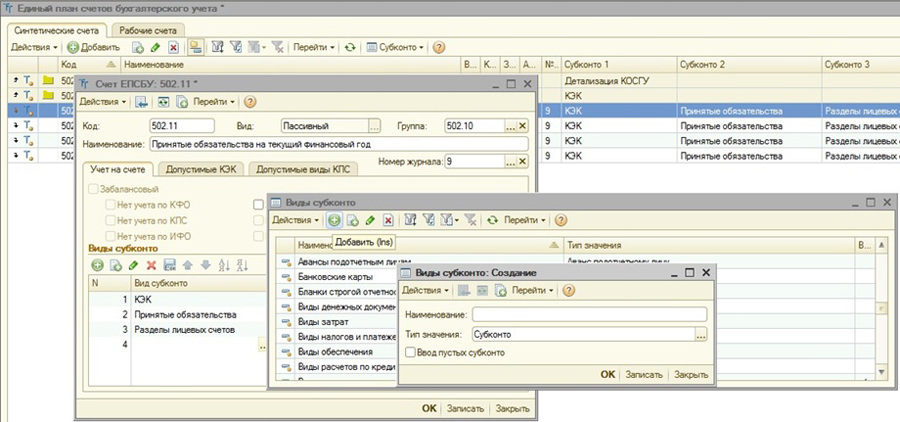
Заполняем строчку Наименование и выбираем Тип значения из появившегося списка - Дополнительная бюджетная классификация. Можем разрешить Ввод пустых субконто, поставив галочку.
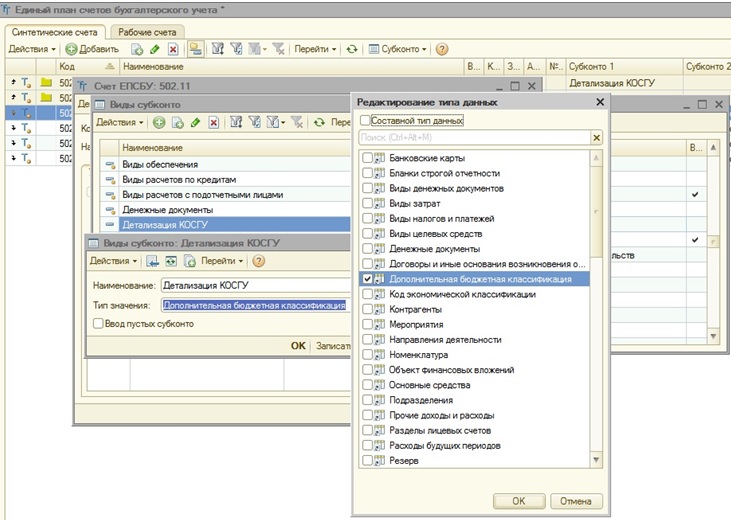
Повторяем действия для остальных счетов.
Вносим в плановые назначения детализацию (Главное меню - План ФХД - Плановые назначения).
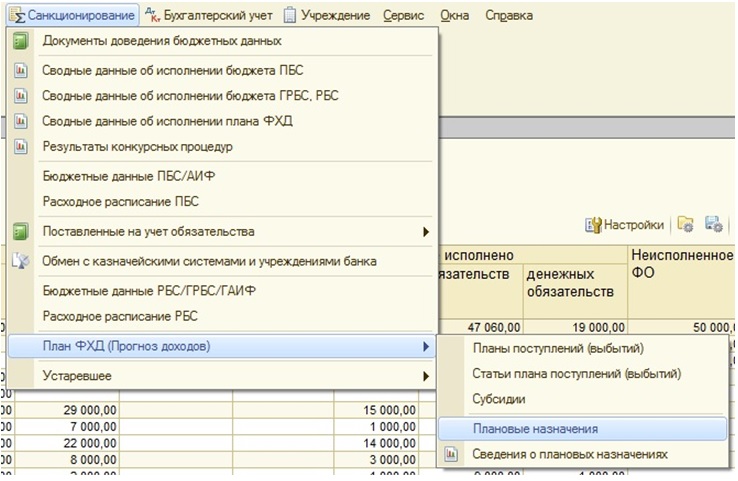
Настроим отображение детализации в документе. Нажимаем правой кнопкой в окне со статьями и выбираем Настройка списка.
В появившемся окне ставим галочку напротив Доп. классификации.
Появился новый столбец, в котором отображается детализация по КОСГУ. Теперь мы заполняем Плановые назначения, указывая в последнем столбике саму детализацию.
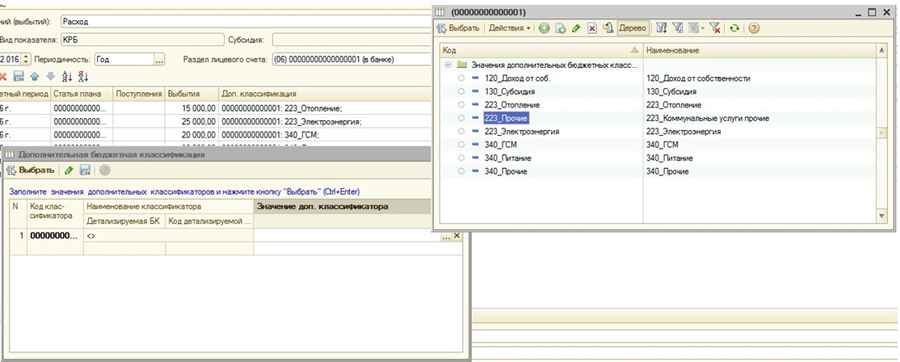
Аналогичную настройку делаем для всех документов, где требуется детализация, и заполняем ее значение.
Настроим отображение детализации в отчете Сводные данные об исполнении плана ФХД (Главное меню – Санкционирование – Сводные данные об исполнении плана ФХД).
В отчете разворачиваем Панель настроек, открываем Дополнительные настройки. В Структуре отчета щелкаем правой кнопкой мышки, создаем Новую группировку.
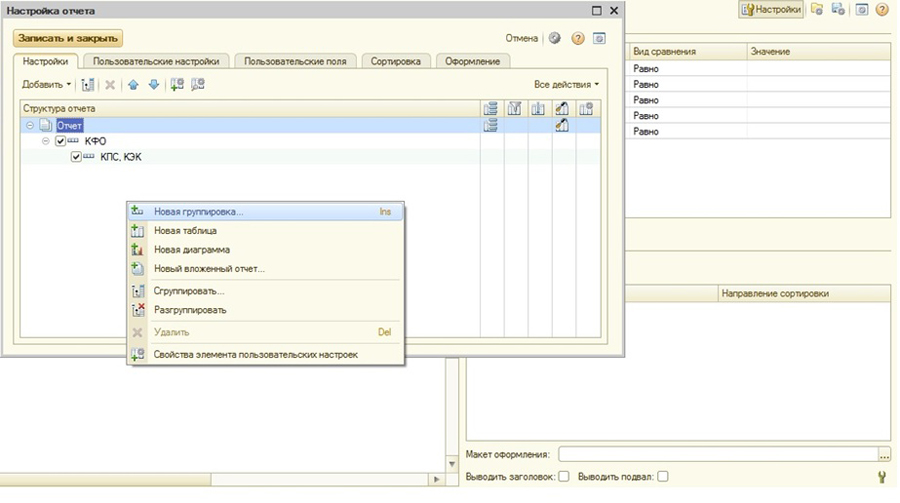
Заполняем Поле, из списка выбираем Дополнительную бюджетную классификацию.
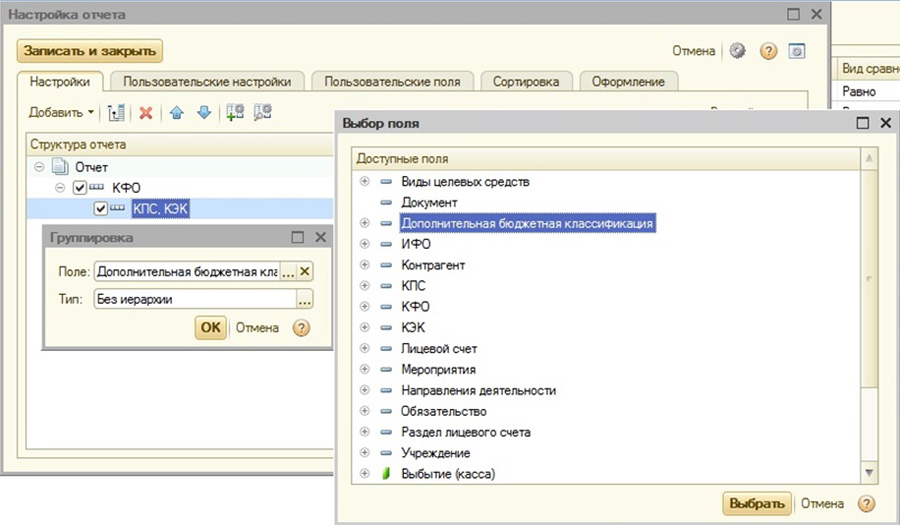
Подкрепляем Дополнительную бюджетную классификацию под КПС, КЭК или как Вам удобно. Подтверждаем выбор и формируем отчет.
В отчете отображена детализация.
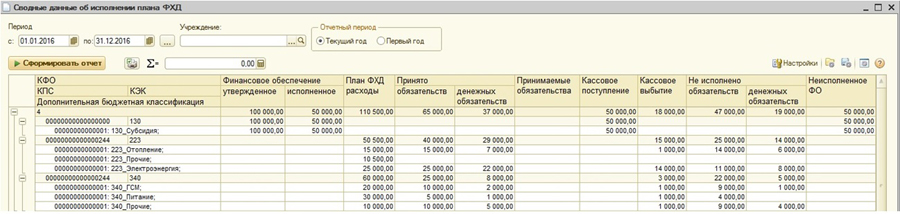
Шестопалова Анастасия,
Консультант Компании «АНТ-ХИЛЛ»
Тел. (473) 202-20-10
При цитировании статей или заметок ссылка на сайт автора обязательна
Накопились вопросы и нужна помощь?
С удовольствием на них ответим и поможем все настроить! Обращайтесь по тел.
Итак, рассмотрим ситуацию подробнее. Был сделан документ «Заявка на кассовый расход» и вместо необходимого КЭК 226 указали КЭК 223.
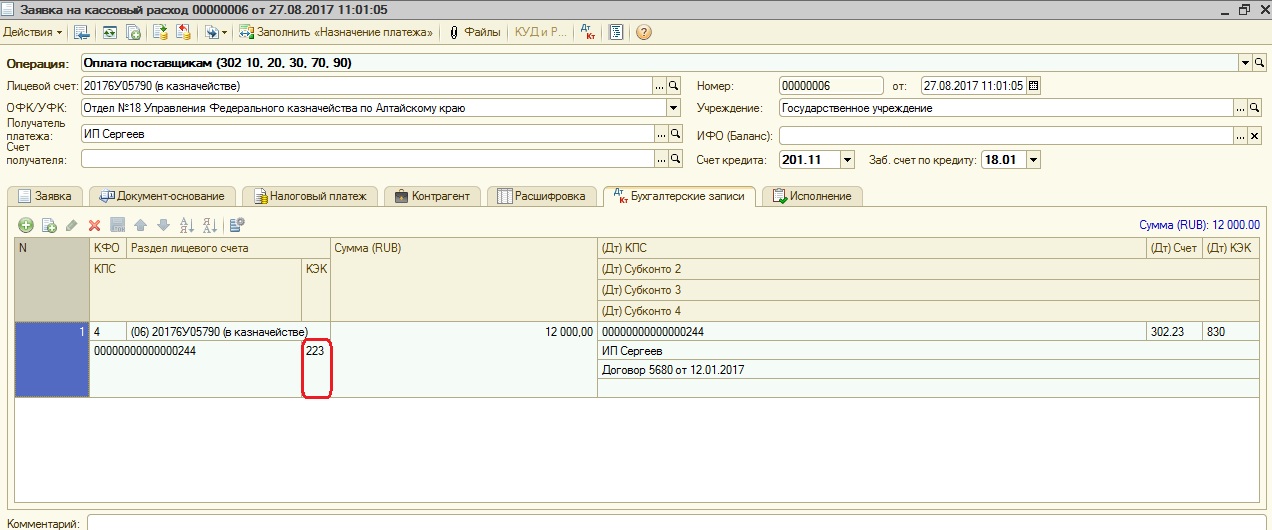
В казначейство в этом случае вы отправляете «Уведомление на уточнение платежа». Но в программе этот документ не формирует проводок, поэтому нужно сделать дополнительно документ «Кассовое поступление» по КЭК 223 и уже затем «Заявку на кассовый расход» по верному КЭК.
Сначала делаем «Уведомление об уточнении вида и принадлежности платежа».
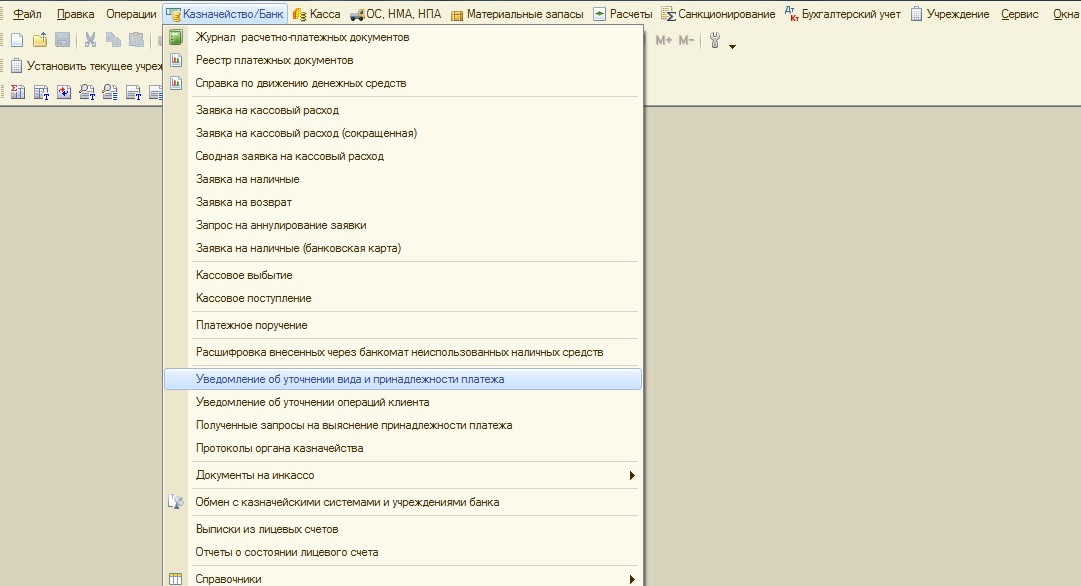
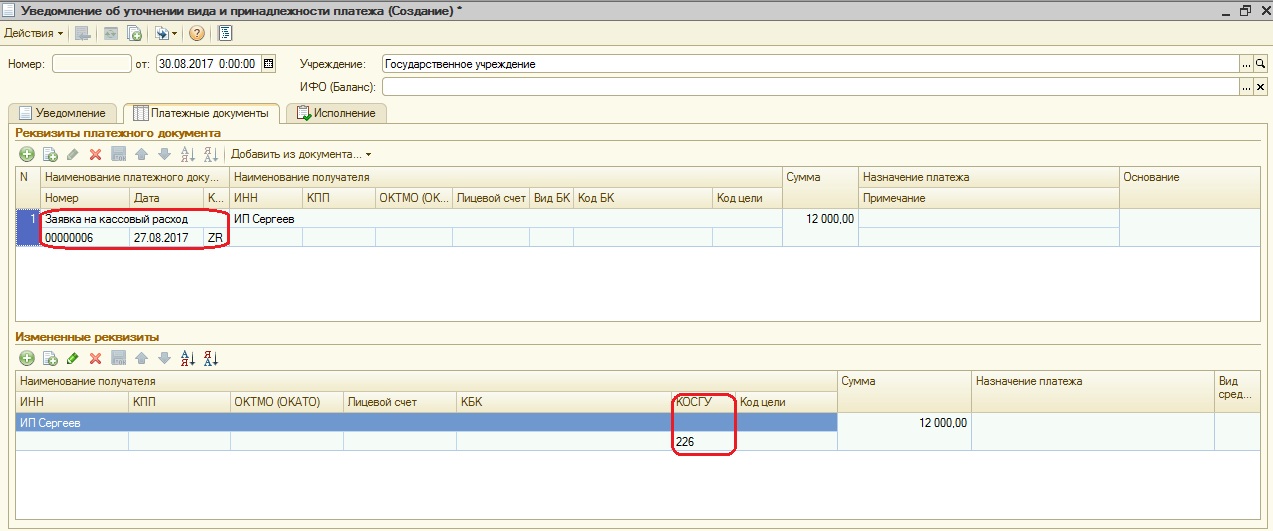
Затем создаем «Кассовое поступление» по ошибочному КЭК с видом операции «Прочие поступления». Обязательно по дебету выбираем забалансовый счет 18.01, чтобы указать, что это возврат, и доходы не увеличились.
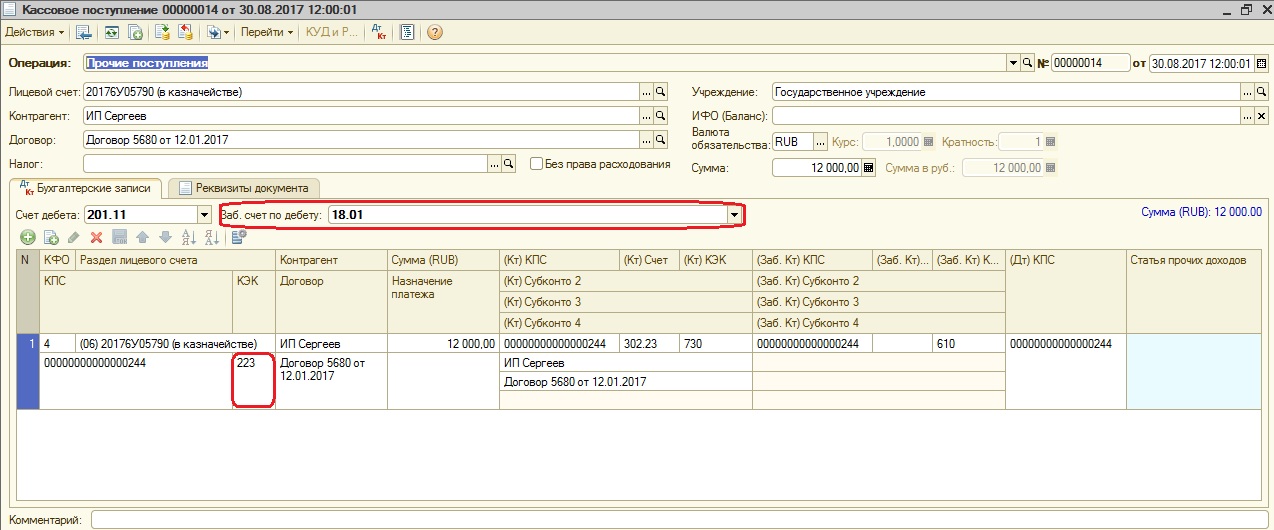
Затем снова создаем «Заявку на кассовый расход» уже по верному КЭК.
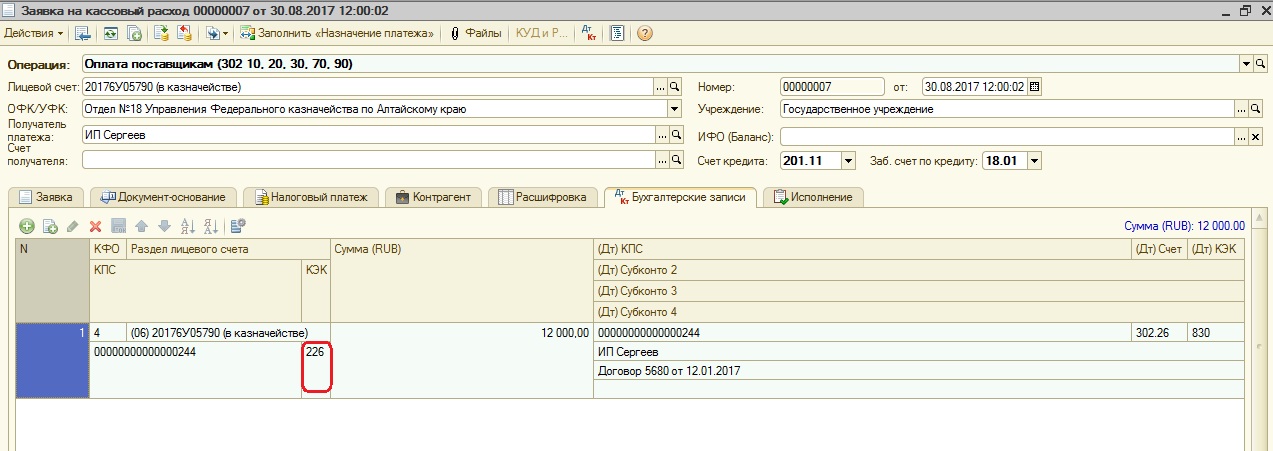
Проверить правильность операций можно с помощью отчета «Справка по движению денежных средств».

Из отчета видно, что по КЭК 223 было выбытие и возврат, т.е доходы не увеличились, все отражено корректно.
Аналогичным образом можно исправлять и другие параметры, например, счет, КПС и т.д.
Если после изучения материалов вас остались вопросы, то их можно задать в комментариях к статье.
А если вам нужно больше информации о работе в 1С: БГУ 8, то вы можете бесплатно получить наш сборник статей по ссылке .
Автор статьи: Наталья Стахнёва
Консультант Компании "Мэйпл" по программам 1С для государственных учреждений
Читайте также:


